
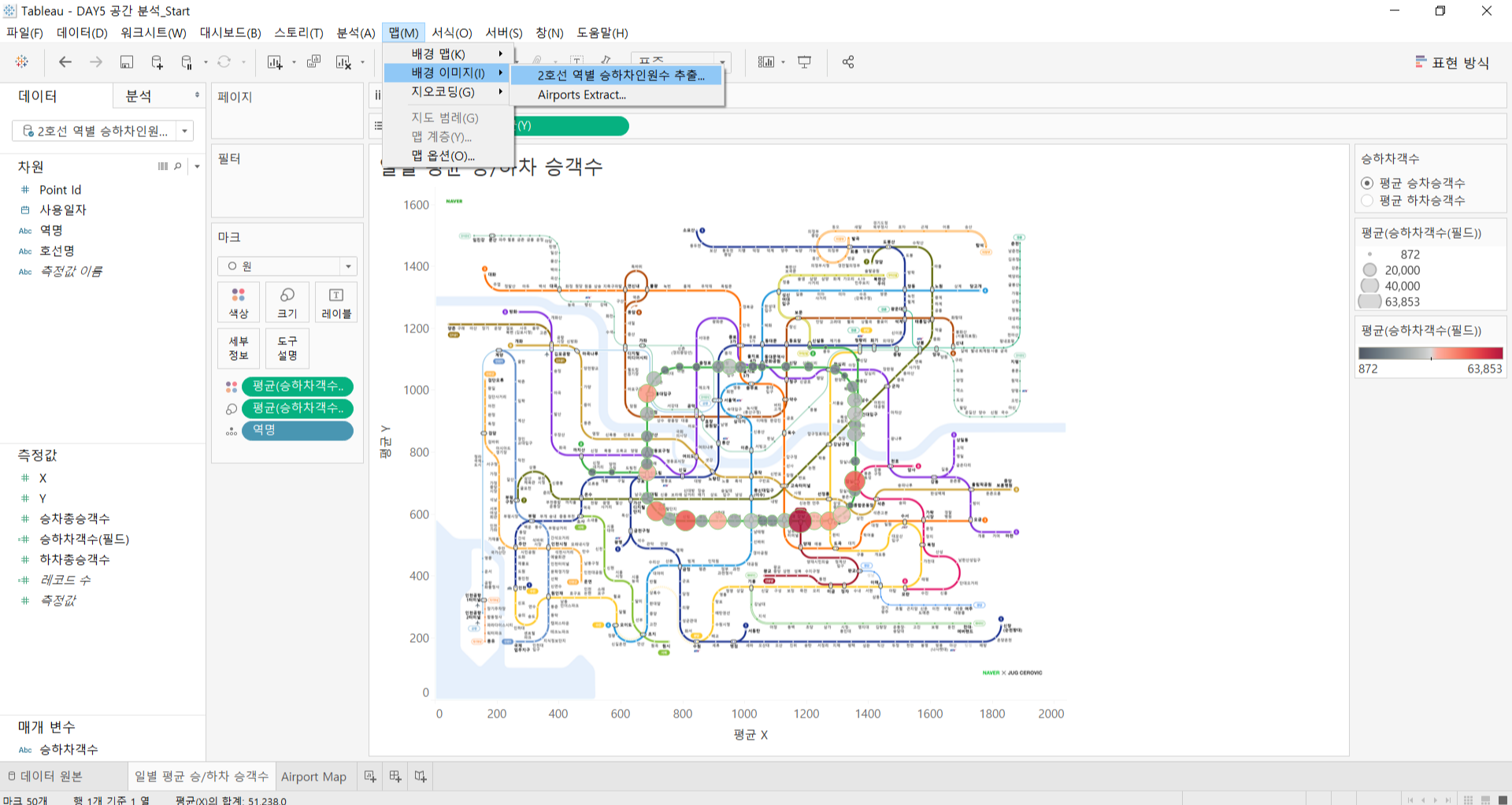

매개변수와 계산된 필드를 만들어 준 뒤에 평균(X)와 평균(Y)를 각각 열과 행에 드래그앤 드랍해주면 이미지가 나타난다.
그리고 색상과 크기를 계산된 필드로 주면 다음과 같이 지하철 노선도가 나타난다.
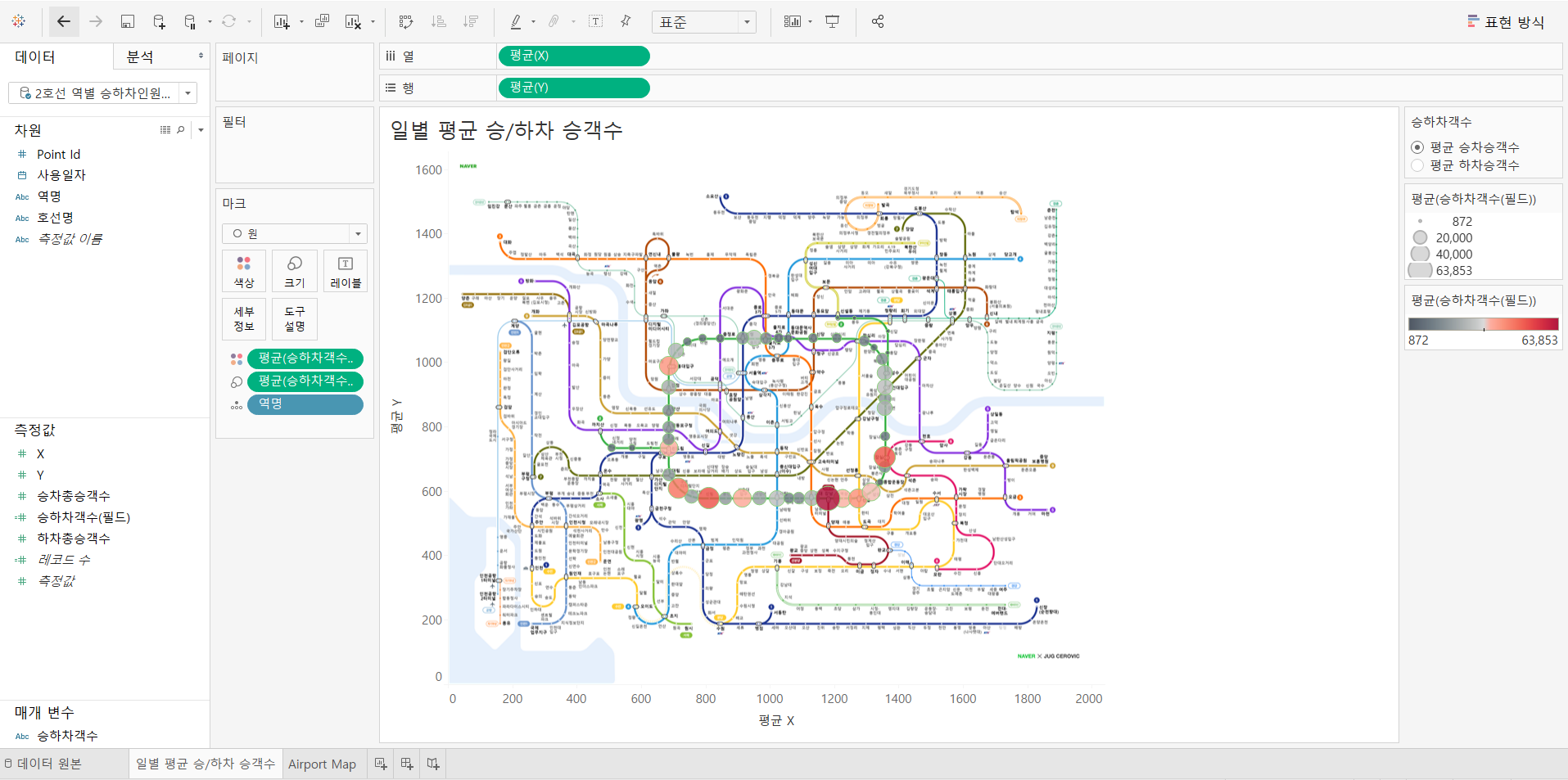
MAKEPOINT(Latitude,Longitude)
MAKEPOINT(Latitude,Longitude)MakePoint를 사용하면 데이터 원본을 공간을 지원하도록 만들어 공간 조인을 통해 공간 파일과 조인할 수 있다. MakePoint를 사용하려면 데이터에 위도 및 경도 좌표가 포함되어 있어야 한다.
계산된 필드 만들기에서 Makepoint 함수와 Makeline 함수를 사용해야 한다.


MAKELINE(MAKEPOINT([Lat],[Long]),MAKEPOINT([Dest Lat],[Dest Lng]))
최종 결과물은 다음과 같다.. 지도에서 line이 나타나고, 오른쪽에 필터를 사용해서 공항을 나타낼 수도 있다.

😁
출처: 태블로 Tableau
https://www.tableau.com/ko-kr/learn
학습
학습 방법 더 보기 강사가 진행하고 참석자 Q&A 시간이 있는 1시간 분량의 실시간 웹 세미나 주제를 선택할 수 있습니다. 자세한 내용 전 세계의 여러 도시에서 제공되는 오프라인 교육 과정을 통
www.tableau.com
https://help.tableau.com/current/pro/desktop/ko-kr/bkimages.htm
뷰에서 배경 이미지 사용 - Tableau
배경 이미지는 뷰의 마크에 자세한 컨텍스트를 추가하기 위해 데이터 아래에 표시하는 이미지입니다. 배경 이미지는 좌표계에 해당하는 사용자 지정 맵 이미지를 데이터에 추가하는 데 주로 사
help.tableau.com
https://help.tableau.com/current/pro/desktop/ko-kr/functions_functions_spatial.htm
공간 함수 - Tableau
이 문서에서는 Tableau의 공간 함수와 관련 사용법을 소개합니다. 또한 예제를 사용하여 공간 계산을 만드는 방법을 보여 줍니다. 공간 함수를 사용하는 이유 공간 함수를 사용하면 고급 공간 분��
help.tableau.com
'Data Scientist' 카테고리의 다른 글
| 태블로(테이블 계산식, LOD표현식(세부수준 표현식) (0) | 2020.05.20 |
|---|---|
| 태블로 (하이라이트 테이블, 퀵테이블계산 : 비율 차이, 바벨차트 = DNA차트 = 덤벨차트) (0) | 2020.05.19 |
| 태블로 (워드클라우드, 박스플롯, 계산된 필드) (0) | 2020.05.19 |
| 태블로 (매개변수, 계산된 필드, 마우스오버) (0) | 2020.05.15 |
| 태블로 (막대차트, 분산차트, 대시보드) (0) | 2020.05.15 |



